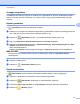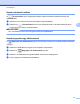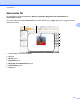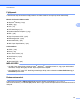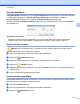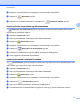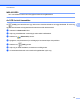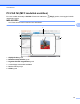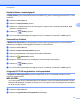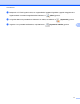Software User's Guide
Table Of Contents
- Szoftver használati útmutató
- Támogatott modellek
- Figyelmeztetések meghatározása
- A szerkesztésre és kiadásra vonatkozó megjegyzések
- FONTOS MEGJEGYZÉS
- Tartalomjegyzék
- Windows®
- 1 Nyomtatás
- A Brother nyomtató-illesztőprogram használata
- Funkciók
- A megfelelő típusú papír kiválasztása
- Egyidejű nyomtatás, szkennelés és faxolás
- Adatok törlése a memóriából
- Status Monitor
- A nyomtató-illesztőprogram beállításai
- A nyomtató-illesztőprogram beállításainak elérése
- Alapvető fül
- Haladó fül
- Nyomtatási profilok fül
- Karbantartás fül
- Támogatás
- A REALLUSION FaceFilter Studio alkalmazását fénykép nyomtatására használhatja
- 2 Szkennelés
- Dokumentum szkennelése a TWAIN illesztőprogrammal
- Dokumentum szkennelése a WIA illesztőprogrammal
- Dokumentum szkennelése a WIA illesztőprogrammal (Windows® Photo Gallery és Windows® Fax és Scan felh ...
- A Nuance™ PaperPort™ 12SE használata
- A REALLUSION BookScan Enhancer és Whiteboard Enhancer programjainak használata
- 3 ControlCenter4
- Áttekintés
- A ControlCenter4 Otthoni módban történő használata
- Fotó fül
- Szkennelés fül
- PC‑FAX fül (MFC modellek esetében)
- Eszközbeállítások fül
- Támogatás fül
- A ControlCenter4 használata haladó felhasználó módban
- Szkennelés fül
- PC‑Másolás fül
- Fotó fül
- PC‑FAX fül (MFC modellek esetében)
- Eszközbeállítások fül
- Támogatás fül
- Egyedi fül
- 4 Távbeállítás (MFC modellek esetében)
- 5 Brother PC‑FAX szoftver (MFC modellek esetében)
- 6 PhotoCapture Center™
- 7 Tűzfal beállításai (hálózatot használók esetén)
- 1 Nyomtatás
- Apple Macintosh
- 8 Nyomtatás és faxolás
- 9 Szkennelés
- 10 ControlCenter2
- 11 Távbeállítás és a PhotoCapture Center™
- A Szkennelés gomb használata
- 12 A szkennelés USB-kábel használatakor
- 13 Hálózati szkennelés
- Hálózati szkennelés előkészítése
- A szkennelés gomb használata a hálózaton
- Szkennelés E‑mailbe (számítógépre)
- E‑mailbe szkennelés szerver (MFC modellek esetében)
- Új alapértelmezett beállítások konfigurálása az E‑mailbe szkennelés szerveren
- Képbe szkennelés
- OCR-be szkennelés
- Fájlba szkennelés
- FTP-re szkennelés
- FTP-re szkennelés FTP-kiszolgáló profilok használatával
- Hálózatra szkennelés (Windows®)
- A Web Services protokoll használata hálózati szkennelésre (Windows Vista® SP2 vagy újabb verzió és W ...
- Index
- brother HUN
ControlCenter4
70
3
Képfájl küldése a számítógépről
A Képfájl küldése gomb használatával faxként tud elküldeni egy képet a számítógépéről a Brother PC-FAX
szoftverrel.
a Válassza ki a PC-FAX fület.
b Kattintson a Képfájl küldése gombra.
c Kattintson a mappaszerkezetre és keresse meg azt a mappát, ahol a küldendő kép található. Majd
válassza ki a küldendő fájlt.
d Kattintson a (Küldés) gombra.
e A PC-FAX küldés párbeszédpanel megjelenik. Írja be a faxszámot, és kattintson a Start gombra.
Szkennelt kép küldése
A Beszkennelt kép küldése gomb segítségével beszkennelhet egy dokumentumot, és automatikusan
elküldheti fax formájában a számítógépéről a Brother PC-FAX szoftverrel.
a Válassza ki a PC-FAX fület.
b Kattintson a Beszkennelt kép küldése gombra.
c Adja meg a beállításokat a számítógép szkennelési beállításainál.
d Kattintson a (Szkennelés) elemre.
e Nyugtázza, majd szerkessze (ha szükséges) a beolvasott képet a képnézőben.
f Kattintson a (Küldés) gombra.
g A PC-FAX küldés párbeszédpanel megjelenik. Írja be a faxszámot, és kattintson a Start gombra.
A fogadott PC-FAX megtekintése és kinyomtatása
A Fogadott PC-FAX megtekintése gombbal megtekintheti, és ki is nyomtathatja a Brother PC-FAX
szoftverrel fogadott faxokat.
MEGJEGYZÉS
A PC-FAX fogadás funkció használata előtt ki kell választania a PC-FAX fogadási lehetőséget a Brother
készülék kezelőpultjának menüjéből. (Lásd a(z) A PC-FAX-fogadó szoftver engedélyezése a készüléken
uu részt a(z) 108. oldalon.)
a Válassza ki a PC-FAX fület.
b Kattintson a Fogadott PC-FAX megtekintése lehetőségre.